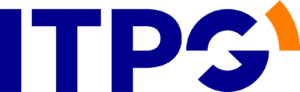Stap 1: Favorieten exporteren uit Google Chrome
1. Open Google Chrome.
2. Klik rechtsboven op de drie puntjes (⋮).
3. Ga naar Bladwijzers > Bladwijzerbeheer.
4. In het nieuwe tabblad: klik rechtsboven op de drie puntjes.
5. Kies Bladwijzers exporteren.
6. Sla het bestand op als .html op in je Onedrive om deze later makkelijk terug te halen. Dit bestand bevat al je bladwijzers en kan worden geïmporteerd in Microsoft Edge.
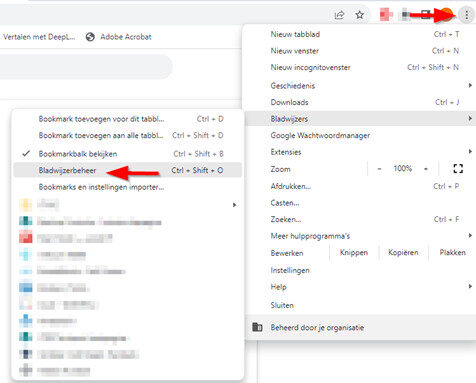
Stap 2: Favorieten importeren in Microsoft Edge
1. Open Microsoft Edge.
2. Klik rechtsboven op de drie puntjes (⋯).
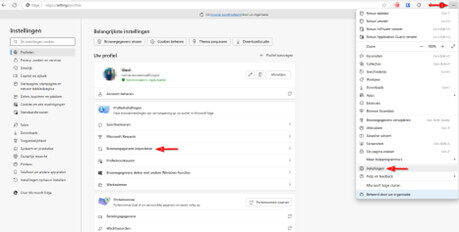
3. Kies Instellingen.
4. Ga naar Browsergegevens importeren (of: Profielen > Gegevens importeren).
5. Hier zou je zelfs snel kunnen kiezen voor ‘importeren uit Google Chrome’. Omdat dit niet altijd werkt, kun je doorgaan met stap 6. Mocht het wel werken is dat fijn 😊.
6. Kies bij Importeren uit: HTML-bestand met favorieten of bladwijzers.
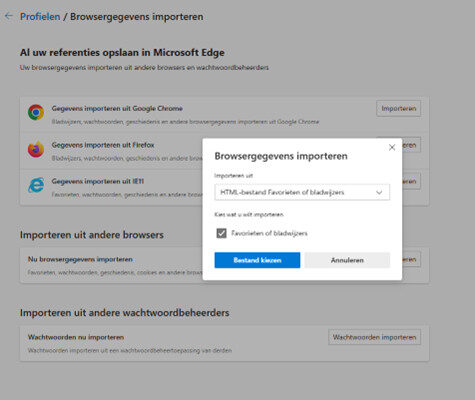
7. Klik op Bestand kiezen, selecteer het .html-bestand dat je uit Chrome hebt geëxporteerd.
8. Klik op Openen om het importeren te voltooien.
Je favorieten worden nu zichtbaar in de favorietenbalk of het favorieten menu van Edge.
Stap 3: Meld je aan met je Microsoft-account in Edge
Om ervoor te zorgen dat je favorieten (en andere browsergegevens zoals wachtwoorden, extensies en instellingen) veilig in de cloud worden opgeslagen en straks na het resetten van je werkplek automatisch terug komen:
1. Open Microsoft Edge.
2. Klik op je profielicoon rechtsboven (of log in als je nog niet bent aangemeld).
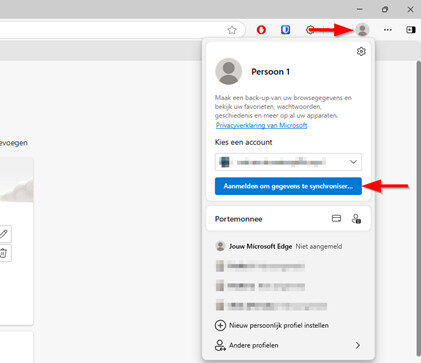
3. Meld je aan met je zakelijke Microsoft-account (werk/school-account).
4. Zorg dat synchronisatie is ingeschakeld. Het kan even duren voordat de synchronisatie gereed is.
Hierdoor worden je favorieten automatisch bewaard in de cloud en zijn ze beschikbaar op andere apparaten waarop je met hetzelfde account bent ingelogd.